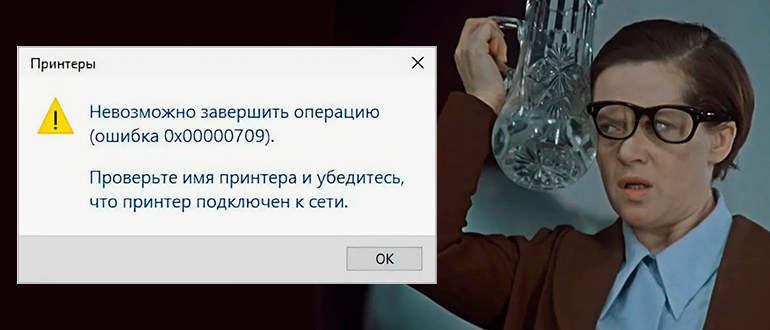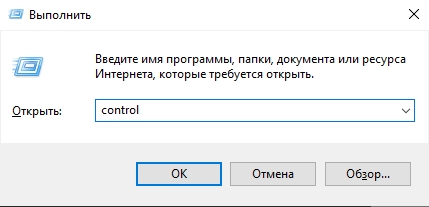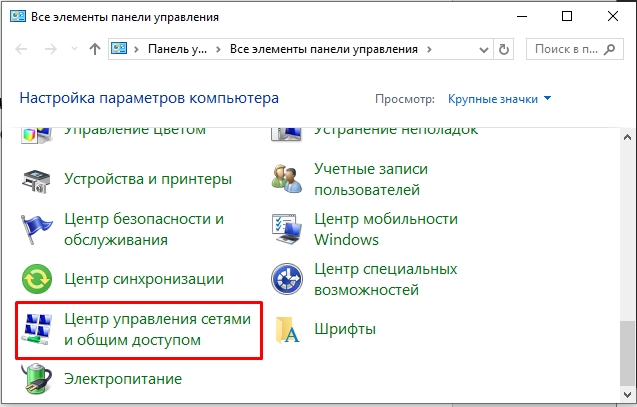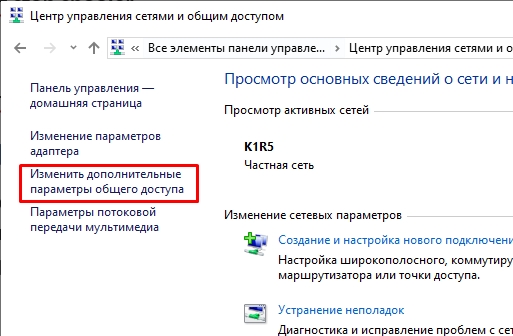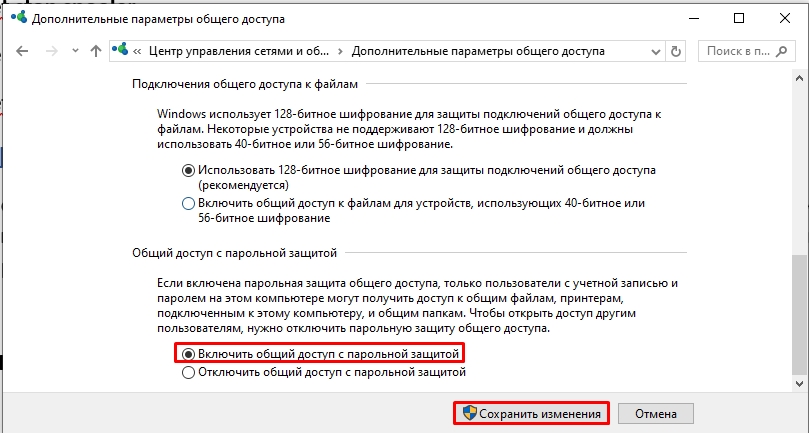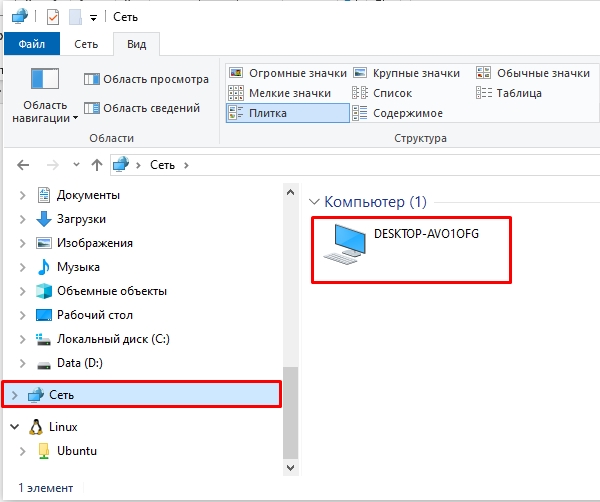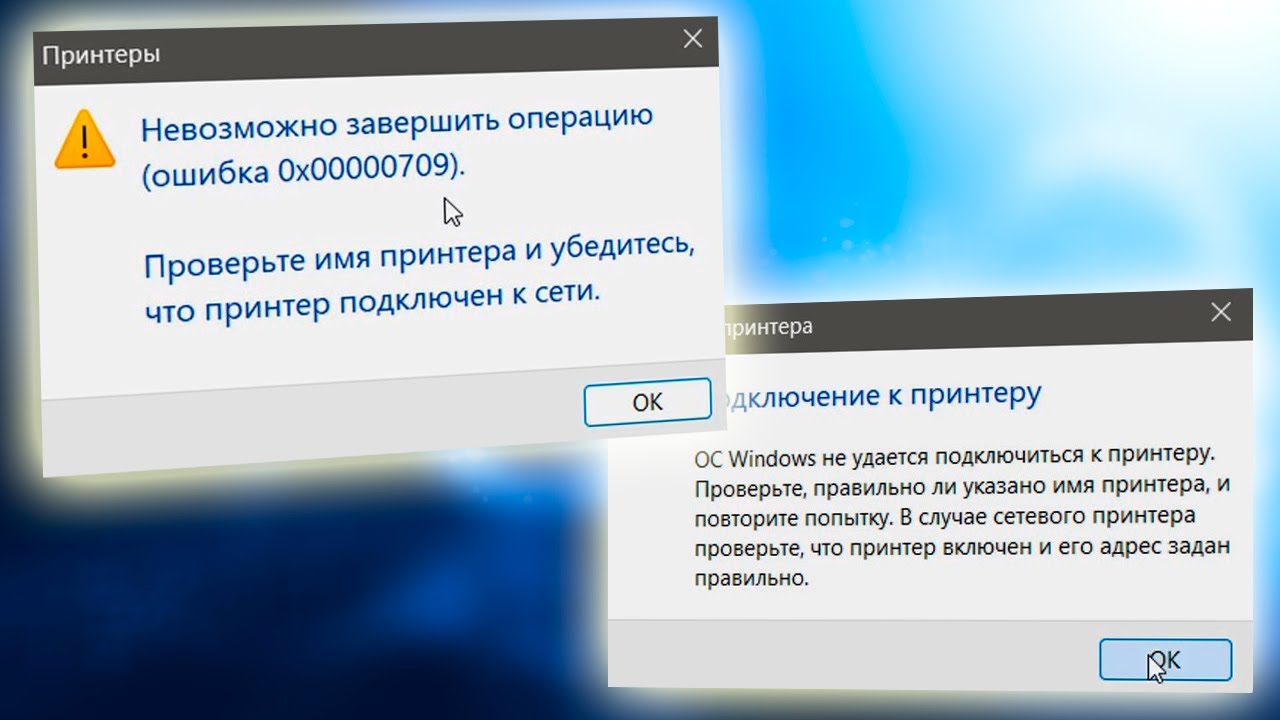Всем привет! Сегодня решаем проблему, которая часто возникает при работе с сетевыми принтерами – «Невозможно завершить операцию ошибка 0x00000709». При этом принтер может быть подключен, как по сети (по проводу или Wi-Fi), так и с помощью другого ПК, к которому принтер и подключен. Ниже я расскажу, что делать в таком случае.
ШАГ 1: Перезагрузка оборудования
Самый первый и верный шаг – это будет перезагрузка самого принтера. Вы можете просто выключить его с помощью кнопки питания. Подождите после этого минуты 2 и подключите обратно. Если принтер подключен к другому компьютеру, то перезагрузите еще и компьютер. Если принтер подключен к сети с помощью роутера (маршрутизатора), то перезагружаем и его. Можно просто выдернуть аппарат из розетки и подключить его повторно. Желательно также перезагрузить компьютер, с которого вы пытаетесь подключить или распечатать какой-то документ.
Дополнительно советую заново подключить сам принтер. Инструкции можете глянуть по ссылкам ниже:
- Подключение принтера (инструкция).
- Как подключить принтер по локальной сети в Windows 10.
- Как по сети подключить принтер.
ШАГ 2: Перезагрузка службы и кэш
В этом главе мы перезапустим службу, а также удалим все лишние файлы и кэш, который может мешать. Запустите командную строку с правами администратора. Далее поочередно введите три команды:
net stop spooler del %systemroot%\System32\spool\printers* /Q net start spooler
ШАГ 3: Учетная запись и пароль
Распишу сам принцип. Нужно, чтобы на компьютере, к которому напрямую подключен принтер – была учетная запись с паролем. Далее при подключении принтера, нужно поставить доступ с парольной защитой:
- Зажимаем кнопки:
WIN + R
- Далее вводим:
control
- Откройте раздел «Центр управления сетями и общим доступом».
- Кликаем по ссылке «Изменить дополнительные параметры общего доступа».
- «Включаем общий доступ с парольной защитой» для всех сетей и сохраняем изменения.
- Теперь на втором компьютере, на котором вы хотите подключить принтер, откройте «Проводник» или «Этот компьютер», перейдите в раздел «Сеть», выберите первый комп (с принтером). Далее нужно указать логин и пароль. После этого подключаем принтер стандартным методом.
Если проблема все равно остается, то вам нужно удалить обновления безопасности Windows. Об удалении обновлений можете глянуть инструкцию по этой ссылке. Если и это не поможет – удалите сам принтер и переподключите его заново. При подключении попробуйте указать не IP адрес, а сетевое имя компьютера. До новых встреч на портале WiFiGiD.RU.